
Sisu
- macOS Sierra Clean install vs värskendus
- Mida on vaja Clean MacOS Sierra installimiseks
- Kuidas teha MacOS Sierra Installer USB-l
- Tehke Clean macOS Sierra install
- Siri Mac'is
Nii saate teha MacOS Sierra puhta installimise. Me jalutame läbi, kuidas luua USB-seadmega käivitatav MacOS Sierra installer ja miks te võiksite MacOS Sierra puhast installida.
Apple muutis sel aastal OS X nime macOSiks. Me katame MacOS Sierra puhta installimise OS X El Capitanilt, kuid see toimib ka siis, kui olete pärit vanemast OS X versioonist.
Paljud kasutajad vajavad ainult MacOS Sierras'le uuendamist, kuid kui teil on aeglane Mac OS X El Capitan või teil on palju faile ja rakendusi, mida soovite värskelt alustada, on puhas install hea mõte.
macOS Sierra Clean install vs värskendus
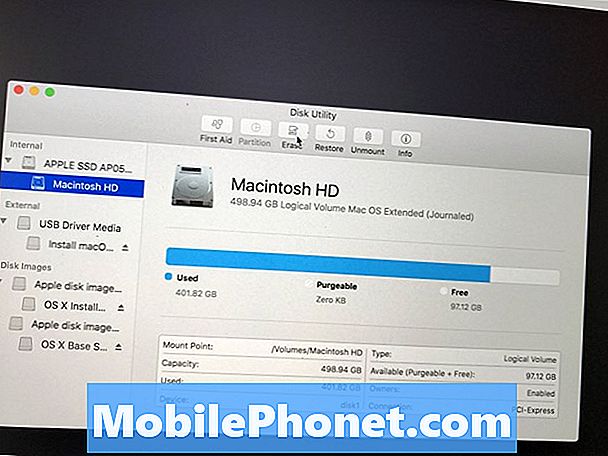
Maci puhastamine puhta MacOS Sierra installimise jaoks.
Puhas MacOSi paigaldamine Sierra installimine tähendab teie Maci pühkimist ja alustamist nullist. Kõik, mida te pole varundanud, kaob, kuid seda ei ole võimalik ise taastada.
Tavaline MacOS Sierra värskendus installib õigesti OS X El Capitani peale ja hoiab kõik teie failid ja rakendused paigas, nii et te ei kaota midagi.
Olenemata sellest, millist valikut teete, soovitame teil praeguse Time Machine varukoopia, et teie andmed oleksid ohutud.
Mida on vaja Clean MacOS Sierra installimiseks
Veenduge, et teie Mac saaks käivitada MacOS Sierra ja seejärel on teil vaja järgmisi punkte.
- Laadige MacOS Sierra installer App Store'ist alla.
- 16GB välkmälu, mida saate kustutada.
- USB C adapter, kui teil on MacBook
- Time Machine Backup
Sul tuleb alla laadida MacOS Sierra installer Mac App Store'ist, kui see saabub 20. septembril.
Kuidas teha MacOS Sierra Installer USB-l
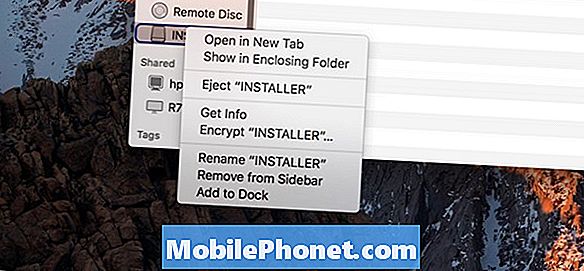
Kui olete alla laadinud MacOS Sierra installeri, siis ärge jätkake ja installige MacOS Sierra. Selle asemel peaksite faili sulgema ja käivitama käivitatava MacOS Sierra installidraivi.
Veenduge, et USB-draiv on nimi „Untitled”. Avatud otsingu tegemiseks tehke paremklõps vasakul asuval USB-draivi nimel ja seejärel valige Nimeta ümber.
Te saate kas käivitada MacOS Sierra installeri USB-draivi Terminaliga või Install Disk Creatoriga. Diskide looja faili installimine on tasuta ja see on enamiku kasutajate jaoks lihtsam.
Install Disk Creator'i kasutamine Avage rakendus. Kui küsitakse, lubage rakendusel töötada.

Valige oma USB-draiv nimega Untitled. Klõpsake nuppu Valige OS X Installer ja valige seejärel MacOS Sierra Installer allalaaditud selle juhendi alguses. Nüüd klõpsake nupul Loo installer. Kui küsitakse, sisestage oma parool. Oodake, kuni see lõpeb.
Terminali abil saate ka käivitada MacOS Sierra Installeri. Soovitame kasutada ülaltoodud utiliiti, välja arvatud juhul, kui olete Terminaliga kogenud.
Nüüd on teil USB-s olemas käivitatav MacOS Sierra installer, mida saab kasutada puhta MacOS Sierra installimiseks.
Tehke Clean macOS Sierra install
Nüüd, kui olete kõik valmis, on aeg tegelikuks MacOS Sierra puhtaks installimiseks.

Käivitage MacOS Sierra puhas install.
Ühendage USB-draiv oma Maci. Lülitage Mac välja. Nüüd lülitage oma Mac sisse ja hoidke Option / alt klahvi.
Klõpsake ekraani paremal pool asuval USB-draivil MacOS Sierra. Klõpsake noolel üles.
Nüüd on teil vaja puhta MacOS Sierra installimiseks oma kõvaketast kustutada. Selleks valige menüüribalt Utilities -> Disk Utility.
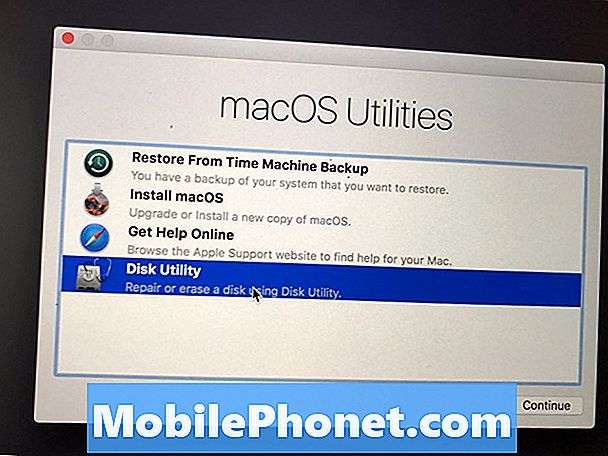
Kustuta Maci kõvaketas.
Klõpsake oma kõvakettal, tavaliselt see on Macintosh HD. Klõpsake nuppu Kustuta ja siis veenduge, et valite Mac OS Extended (ajakirja) vormingus.
Nimetage kõvaketas, soovitame Macintosh HD. Siis klõpsake nuppu Kustuta.
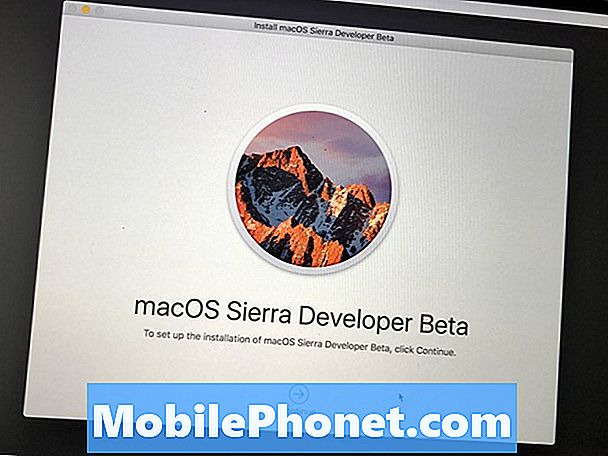
Käivitage MacOS Sierra puhas install.
Kui olete selle lõpetanud, olete valmis installima MacOS Sierra oma tühjale kõvakettale. Peaksite nägema installeri ekraani, kui allosas on Jätka. Klõpsake sellel ja järgige ekraanil kuvatavaid juhiseid, et lõpetada puhta MacOS Sierra installimine.
12 Uued macOS Sierra funktsioonid, mida tasub uuendada














